-
win8.1怎么进入电源选项呢
- 2016-09-29 06:00:05 来源:windows10系统之家 作者:爱win10
高性能电源能让win8系统玩起游戏了更加好,但是很多网友不知道win8.1怎么进入电源选项,他们急着想用win8.1电源选项来提高自己游戏的高性能,那么网友们遇到这样的问题,就让小编告诉你们win8.1电源选项怎么进入电源选项的方法吧。
win8.1怎么进入电源选项方法:
1.设置电源我们还是在电脑控制面板中我们右击【开始】如下图所示(一个windows按钮)。

2. 再点击【控制面板】。
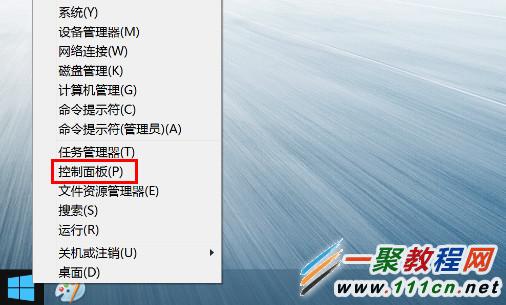
3. 在此我们会看到有一个【系统和安全】选项了,我们要找的就是它了点击进入。
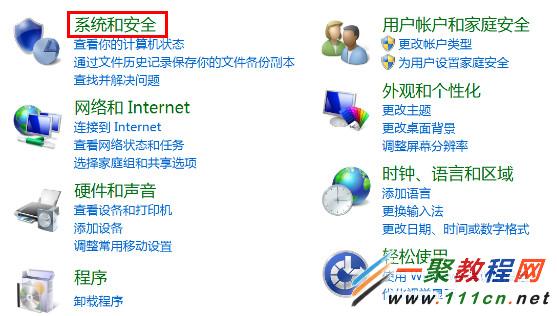
4. 然后在安全与系统对话框中找到【电源选项】点击进入,如图所示。
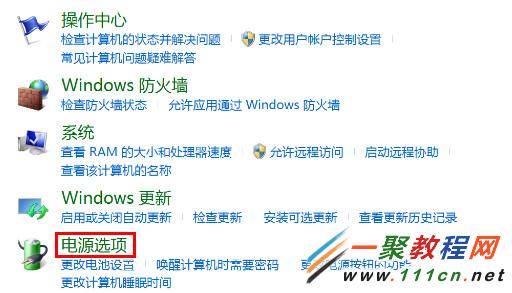
5. 好了在这里我们找到【平衡】状态,如下图:

6.然后我们把它换成【高性能】直接点击它就可以了哦。
以上就是win8.1怎么进入电源选项的方法论,想让游戏的性能全开?玩起游戏更加刺激?就学学小编为你整理的这篇文章,它能教你怎么开启,这样的方法是不是很简单,也很实用,希望小编这篇文章你教会你很多知识,也帮你解决问题。
上一篇:一键系统全部重装教程
下一篇:WIN7深度64位GHO安装方法
猜您喜欢
- 小编告诉你usb无线网卡的使用方法..2018-10-20
- 极速一键重装系统方法2017-07-06
- win7系统专业版系统安装教程..2016-10-30
- u盘装系统工具制作教程2016-12-23
- 小马win7激活工具(OEM7F7)使用教程..2022-05-16
- 如何解决Win7系统无法进入安全模式..2014-11-12
相关推荐
- 远程协助怎么用,小编告诉你如何使用QQ.. 2018-06-26
- win7系统重装分区步骤 2017-04-26
- 系统之家win8.1纯净版64位镜像最新下.. 2016-12-11
- 笔记本温度过高怎么办,小编告诉你解决.. 2018-01-22
- Win7下分析占用内存的关键原因跟消除.. 2015-03-20
- f4v是什么格式,小编告诉你如何打开f4v.. 2018-09-01





 系统之家一键重装
系统之家一键重装
 小白重装win10
小白重装win10
 深度技术Ghost win7旗舰版20141电脑城万能版
深度技术Ghost win7旗舰版20141电脑城万能版 新萝卜家园Ghost win7 sp1 32位极速体验版
新萝卜家园Ghost win7 sp1 32位极速体验版 新萝卜家园ghost Win7 x86纯净版201507
新萝卜家园ghost Win7 x86纯净版201507 小白系统ghost win10 x86专业版v201612
小白系统ghost win10 x86专业版v201612 新萝卜家园Win7系统下载64位纯净版1808
新萝卜家园Win7系统下载64位纯净版1808 人人电台桌面版 v1.0绿色版
人人电台桌面版 v1.0绿色版 老版本快播|
老版本快播| 百度贴吧签到
百度贴吧签到 360浏览器3.9
360浏览器3.9 火狐浏览器(F
火狐浏览器(F Isobuster Pr
Isobuster Pr 雨林木风Ghos
雨林木风Ghos 深度技术wind
深度技术wind 萝卜家园ghos
萝卜家园ghos InstallSafe(
InstallSafe( 淘宝卖家助手
淘宝卖家助手 小白系统Ghos
小白系统Ghos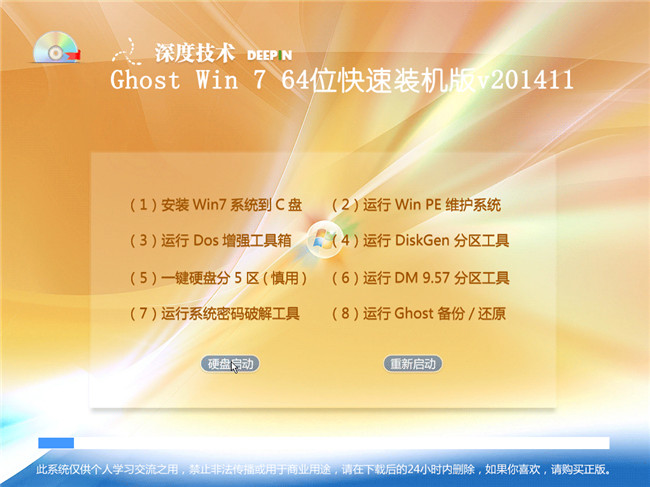 深度技术Ghos
深度技术Ghos 粤公网安备 44130202001061号
粤公网安备 44130202001061号